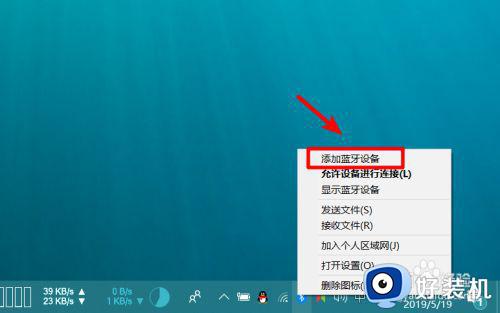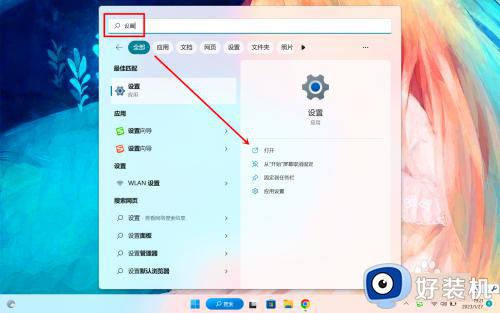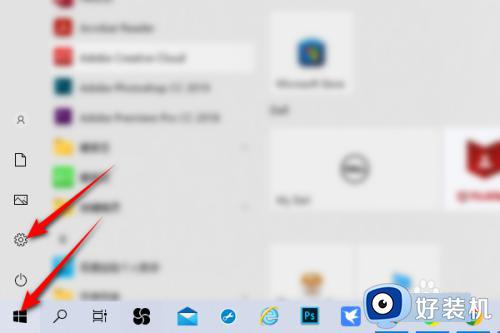蓝牙音箱怎么连接电脑 台式电脑蓝牙音箱如何连接电脑
时间:2023-04-17 11:38:56作者:run
在使用台式电脑的过程中,有些用户想要给电脑连接蓝牙音箱设备时,却不懂得蓝牙功能的设置,今天小编就给大家带来蓝牙音箱怎么连接电脑,如果你刚好遇到这个问题,跟着小编一起来操作吧。
解决方法:
1.鼠标左键点击窗口键,选择设置按钮,如下图所示
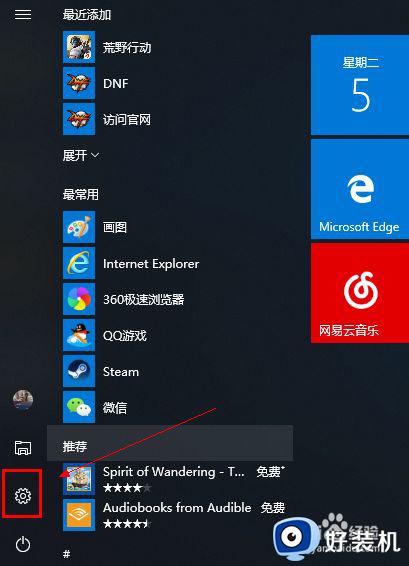
2.进入设置界面选择设备选项进入,如下图所示
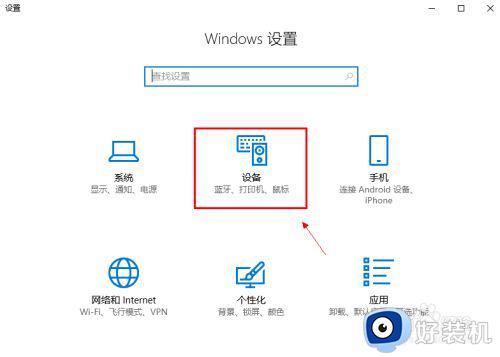
3.在设备界面首先将蓝牙开关打开,如下图所示
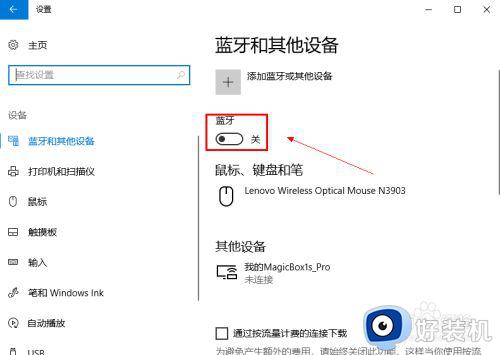
4.然后点击i上方的添加蓝牙或其他设备,如下图所示
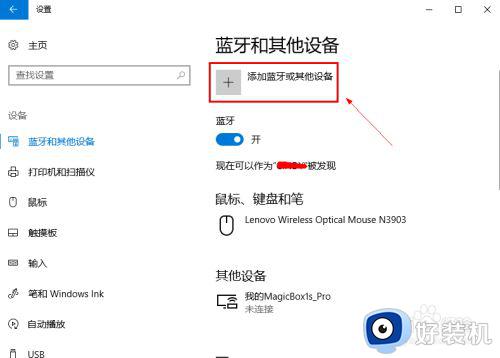
5.在添加设备界面点击蓝牙这个选项,如下图所示
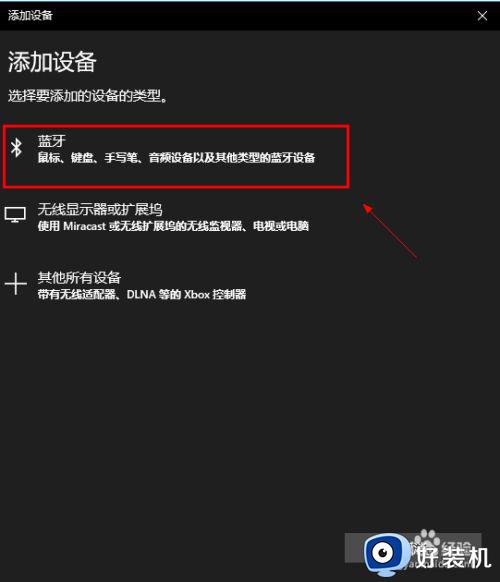
6.系统开始扫描周围的蓝牙设备,此时开启你的蓝牙音箱,保持配对状态,(意一定要将蓝牙音箱与其它连接的设备如手机等断开,保持音箱独立),如下图所示
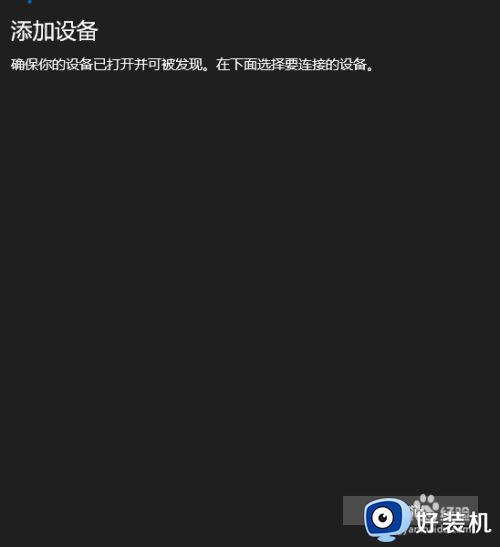
7.系统扫描到你的蓝牙音箱,点击你的蓝牙音箱,开始自动连接,如下图所示
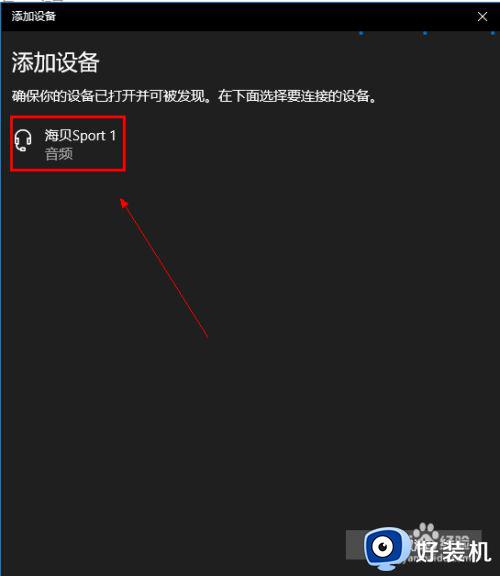
8.经过第一次的配对,连接成功,如下图所示
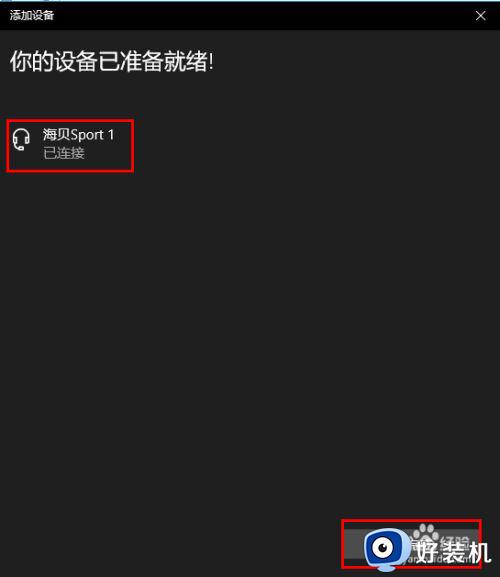
以上就是有关台式电脑蓝牙音箱连接电脑操作方法的全部内容,有需要的用户就可以根据小编的步骤进行操作了,希望能够对大家有所帮助。